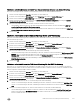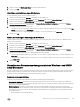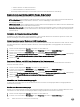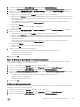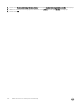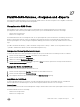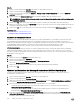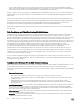Administrator Guide
5. Geben Sie in das Feld NIS-Domain-Name einen NIS-Domain-Namen ein.
6. Klicken Sie auf OK.
Hinzufügen oder Entfernen eines NIS-Servers
Es muss mindestens ein NIS-Server konguriert werden.
1. Klicken Sie auf die Registerkarte Speicher, und wählen Sie einen FluidFS aus.
2. Erweitern Sie im Fensterbereich Dateisystem die Option Umgebung und wählen Sie Authentizierung aus.
3. Klicken Sie im Fensterbereich Authentizierung auf die Registerkarte Verzeichnisdienste.
4. Klicken Sie im Bereich NFS-Benutzer-Repository auf Externe Benutzerdatenbank kongurieren. Das Dialogfeld Externe
Benutzerdatenbank bearbeiten
wird angezeigt.
5. Hinzufügen oder Entfernen eines NIS-Servers
• Um einen NIS-Server hinzuzufügen, geben Sie den Host-Namen oder die IP-Adresse eines NIS-Servers in das Textfeld NIS-
Server ein, und klicken Sie auf Hinzufügen.
• Um einen NIS-Server zu entfernen, wählen Sie einen NIS-Server aus, und klicken Sie auf Entfernen.
6. Klicken Sie auf OK.
Ändern der bevorzugten Reihenfolge für NIS-Server
Wenn der FluidFS-Cluster keinen Kontakt mit dem bevorzugten Server aufnehmen kann, wird versucht, eine Verbindung zu den
übrigen Servern aufzubauen.
1. Klicken Sie auf die Registerkarte Speicher, und wählen Sie einen FluidFS aus.
2. Erweitern Sie im Fensterbereich Dateisystem die Option Umgebung und wählen Sie Authentizierung aus.
3. Klicken Sie im Fensterbereich Authentizierung auf die Registerkarte Verzeichnisdienste.
4. Klicken Sie im Bereich NFS-Benutzer-Repository auf Externe Benutzerdatenbank kongurieren. Das Dialogfeld Externe
Benutzerdatenbank bearbeiten wird angezeigt.
5. Die NIS-Server werden nach Präferenz in absteigender Reihenfolge aufgeführt.
• Um die Position und damit Präferenz für einen NIS-Server zu erhöhen, wählen Sie einen NIS-Server aus, und klicken Sie auf
Nach oben.
• Um die Position und damit Präferenz für einen NIS-Server zu verringern, wählen Sie einen NIS-Server aus, und klicken Sie
auf Nach unten.
6. Klicken Sie auf OK.
Verwalten von Benutzerzuweisungen zwischen Windows- und UNIX/
Linux-Benutzern
Sie können Zuweisungen zwischen Windows-Benutzern in Active Directory und UNIX/Linux-Benutzern in LDAP oder NIS denieren.
Auf diese Weise können Sie sicherstellen, dass ein Windows-Benutzer die UNIX/Linux-Benutzerberechtigungen übernimmt und
umgekehrt, je nach Zuweisungsrichtung und Sicherheitsstil des NAS-Volumes.
Benutzerzuweisungsrichtlinien
Die Benutzerzuweisungsrichtlinien beinhalten automatische Zuordnung und Zuweisungsregeln.
• Automatische Zuweisung: Automatische Zuweisung aller Windows-Benutzer in Active Directory zu identischen UNIX/Linux-
Benutzern in LDAP oder NIS sowie Zuweisung aller UNIX/Linux-Benutzer zu identischen Windows-Benutzern. Die automatische
Zuweisung ist standardmäßig deaktiviert.
• Zuweisungsregeln: Denieren von Zuweisungen zwischen bestimmten Windows-Benutzern in Active Directory und den
entsprechenden UNIX/Linux-Benutzern in LDAP oder NIS. Diese spezischen Zuweisungsregeln haben Vorrang gegenüber der
automatischen Zuweisung. Sie können die Zuweisungsrichtung auswählen. Die Zuweisung kann in eine Richtung oder in beide
Richtungen erfolgen.
– Die Zuweisung ist in eine Richtung zulässig:
FluidFS-Benutzerkontenverwaltung und -Authentizierung
593